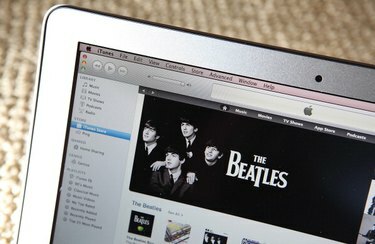
iTunes hrani podrobne izpiske za zaračunavanje artiklov, kupljenih z vašim računom.
iTunes vam omogoča nakup pesmi, zvočnih knjig, videoposnetkov, knjig in različnih aplikacij. Ko kupite izdelke, iTunes ustvari izpisek, ki združuje vaše nakupe po datumu in nakupom dodeli številko naročila. Če želite pregledati prejšnje nakupe ali sumite, da imate težave z obračunavanjem, si lahko ogledate svoje izpiske o nakupu v iTunes. Na vsakem izpisku so navedeni kupljeni artikli, cena posameznega artikla, skupni strošek s prometnim davkom in uporabljeni način plačila. Težave z zaračunavanjem lahko prijavite tudi za kateri koli izpisek.
Korak 1
Odprite iTunes, če še ni odprt, nato pa kliknite »iTunes Store« pod »Store« v levem podoknu. Kliknite povezavo »Prijava« v zgornjem desnem kotu iTunes Store. Vnesite poverilnice za račun iTunes in kliknite »Prijava«.
Video dneva
2. korak
Kliknite svoj e-poštni naslov, ki se prikaže tam, kjer je bila prej prikazana povezava »Prijava«. Znova vnesite poverilnice računa in kliknite »Ogled računa«, da odprete stran »Informacije o računu«.
3. korak
Kliknite gumb "Zgodovina nakupov" v drugem delu strani. To prikaže seznam vaših najnovejših naročil v razdelku »Prejšnji nakupi«. Kliknite gumb »Prejšnji«, da si ogledate seznam prejšnjih računov, ali »Naprej«, da se vrnete na novejše račune. Kliknite gumb s puščico poleg katerega koli datuma naročila, da si ogledate podroben izpisek za določen datum in številko naročila. Ko odprete in si ogledate posamezen izpisek, kliknite »Končano«, da se vrnete na seznam izpiskov.
4. korak
Ko končate z brskanjem po izpiskih, kliknite gumb »Končano« na glavni strani »Zgodovina nakupov«.
Nasvet
Ko iTunes obdela vaša naročila, prejmete tudi e-pošto, poslano na račun, povezan z iTunes. Če najdete težavo s katero koli od svojih izpiskov iTunes, kliknite gumb »Prijavi težavo« na dnu izjave. To vam omogoča, da se za pomoč pri zaračunavanju preprosto obrnete na Apple.



